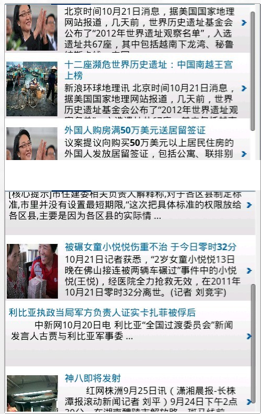android WebView全面总结
WebView是安卓中用来显示html文本内容的的控件,对html5也有很好的支持,ios的控件UIWebView差不多。网上对WebView的解释很多,但都是零星的介绍,导致到现在为止webview给我的印象都是,貌似很强大,其实很鸡肋,于是决定总结一下webview的开发经验。
使用WebView并不需要开通网络权限
网上有文章说webview需要开通internet权限,否则会出Web page not available错误,这是不对的,出现Web page not available并不是因为使用了webview,而是webview访问了网络,如果webview只是加载本地html(比如assets目录中的文件),或者只是加载带有html文本的字符串,即使没有internet权限,也不会报错。
如何调用webview
xml中
<WebView
android:id="@+id/blog_detail_webview"
android:layout_width="fill_parent"
android:layout_height="wrap_content"
android:background="#FFFFFF"/>
activity中
mWebView = (WebView)findViewById(R.id.blog_detail_webview);
mWebView.getSettings().setJavaScriptEnabled(false);
mWebView.getSettings().setSupportZoom(false);
mWebView.getSettings().setBuiltInZoomControls(false);
mWebView.getSettings().setLayoutAlgorithm(LayoutAlgorithm.SINGLE_COLUMN);
mWebView.getSettings().setDefaultFontSize(18);
基本设置
上面的java代码部分相信大家都懂,可以看到WebView 和其他控件不同的地方在于其属性设置是调用mWebView.getSettings()来完成的,不知道谷歌这样设计的用意,其中:
mWebView.getSettings().setJavaScriptEnabled(false);
表示不支持js,如果想让java和js交互或者本身希望js完成一定的功能请把false改为true。
mWebView.getSettings().setSupportZoom(false);
设置是否支持缩放,我这里为false,默认为true。
mWebView.getSettings().setBuiltInZoomControls(false);
设置是否显示缩放工具,默认为false。
mWebView.getSettings().setLayoutAlgorithm(LayoutAlgorithm.SINGLE_COLUMN);
一般很少会用到这个,用WebView组件显示普通网页时一般会出现横向滚动条,这样会导致页面查看起来非常不方便。LayoutAlgorithm是一个枚举,用来控制html的布局,总共有三种类型:
NORMAL:正常显示,没有渲染变化。
SINGLE_COLUMN:把所有内容放到WebView组件等宽的一列中。
NARROW_COLUMNS:可能的话,使所有列的宽度不超过屏幕宽度。
mWebView.getSettings().setDefaultFontSize(18);
设置默认的字体大小,默认为16,有效值区间在1-72之间。
加载内容
(1)加载assets目录下的本地网页
一般我们都是把html文件放在assets目录下, WebView调用assets目录下的本地网页和图片等资源非常方便,使用形如
mWebView.loadUrl("file:///android_asset/html/test1.html");
的调用方法即可。
(2)加载远程网页
mWebView.loadUrl("http://www.google.com");
(3)使用 LoadData 或者 loadDataWithBaseURL方法加载内容
有时候我们的webview可能只是html片段,而不是一个完整的网页,事实上绝大多数时候都是如此,完整的网页无需做成应用,而直接在浏览器访问。
这种情况我们使用 LoadData 或者 loadDataWithBaseURL方法,后者用的最多:
void loadDataWithBaseURL (String baseUrl, String data, String mimeType, String encoding, String historyUrl)
loadDataWithBaseURL()比loadData()多两个参数,可以指定HTML代码片段中相关资源的相对根路径,也可以指定历史Url,其余三个参数相同。
这里主要注意参数baseUrl,baseUrl指定了你的data参数中数据是以什么地址为基准的,因为data中的数据可能会有超链接或者是image元素,而很多网站的地址都是用的相对路径,如果没有baseUrl,webview将访问不到这些资源。
举个例子:
String body ="示例:这里有个img标签,地址是相对路径<img src='/uploads/allimg/130923/1FP02V7-0.png' />";
mWebView.loadDataWithBaseURL("http://www.jcodecraeer.com", body, "text/html", "utf-8",null);
如果baseUrl没有指定为http://www.jcodecraeer.com,那么这张图片将显示不出来。
上面的例子其实演示了loadDataWithBaseURL的用法,我们直接加载一个字符串里面的html内容,而有些时候这些内容是从assets目录下的本地网页文件中读取,下面我们将html/test1.html中的内容通过LoadData来加载:
String data = "";
try {
// 读取assets目录下的文件需要用到AssetManager对象的Open方法打开文件
InputStream is = getAssets().open("html/test2.html");
// loadData()方法需要的是一个字符串数据所以我们需要把文件转成字符串
ByteArrayBuffer baf = new ByteArrayBuffer(500);
int count = 0;
while ((count = is.read()) != -1) {
baf.append(count);
}
data = EncodingUtils.getString(baf.toByteArray(), "utf-8");
} catch (IOException e) {
e.printStackTrace();
}
// 下面两种方法都可以加载成功
mWebView.loadData(data, "text/html", "utf-8");
// wv.loadDataWithBaseURL("", data, "text/html", "utf-8", "");
这种通过读取文件再用loadData加载其实和mWebView.loadUrl(``"file:///android_asset/html/test1.html"```)是一致的,只不过loadData方式因为没有指定地址的基准url,html/test1.html`文件中一些资源文件或者链接地址会失效。``
loadDataWithBaseURL和loadData两个方法加载的HTML代码片段的不同点在于,loadData()中的html data中不能包含'#', '%', '\', '?'四中特殊字符,在平时测试时,你的数据时,你的数据里含有这些字符,但不会出问题,当出问题时,你可以替换下。
%,会报找不到页面错误,页面全是乱码。乱码样式见符件。
#,会让你的goBack失效,但canGoBAck是可以使用的。于是就会产生返回按钮生效,但不能返回的情况。
WebView内容的处理
android 中webView控件 padding不起作用
在一个布局文件中有一个WebView,想使用padding属性让左右向内留出一些空白,但是padding属性不起左右,内容照样贴边显示,反而移动了右边滚动条的位置。android的bug,用一个外围的layout包含webview,可以有所改进,但不能完全解决。其实正确的做法是在webView的加载的css中增加padding,没必要为了padding而更改xml布局文件。
重写shouldOverrideUrlLoading时指定url
指定只有url里包含eoe.cn的时候才在webview里打开,否则还是启动浏览器打开.
@Override
public boolean shouldOverrideUrlLoading(WebView view, String url) {
LogUtil.i(this, "url=" url);
if ( url.contains("eoe.cn") == true){
view.loadUrl(url);
return true;
}else{
Intent in = new Intent (Intent.ACTION_VIEW , Uri.parse(url));
startActivity(in);
return true;
}
}
android:scrollbarStyle控制滚动条位置
WebView有一个设置滚动条位置的属性:android:scrollbarStyle 可以是insideOverlay可以是outsideOverlay,两个的区别是SCROLLBARS_INSIDE_OVERLAY的样式是滚动条在整个page里,类似css中的padding,看代码下的这个图吧,很清晰.
mWebView.setScrollBarStyle(View.SCROLLBARS_OUTSIDE_OVERLAY);
mWebView.setScrollBarStyle(View.SCROLLBARS_INSIDE_OVERLAY);